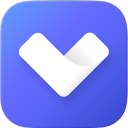
Joyoshare VidiKit(视频工具包)
v2.6.0.59- 介绍说明
- 下载地址
- 精品推荐
- 相关软件
- 网友评论
Joyoshare VidiKit是一款功能丰富的视频处理工具箱,可以在软件找到格式转换功能,可以将视频和DVD添加到软件输出几十种新的格式,也可以在软件剪切、合并、压缩视频,每个工具都是单独执行的,只需要在工具箱界面找到适合自己使用的功能就可以将其打开,从而进入单独的处理界面,小编推荐的是Joyoshare VidiKit,激活后全部工具都可以免费使用,无论是需要编辑视频还是需要录制视频都可以在软件找到相应的工具,十多种工具帮助用户快速处理视频、制作视频,需要就下载吧!
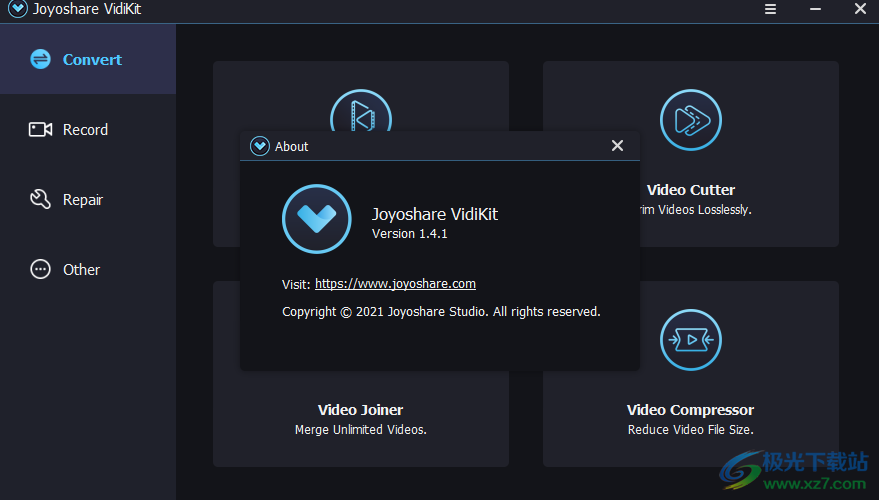
软件功能
1、在不重新编码的情况下修剪视频
对指定视频进行无损裁剪,精确到毫秒级,提供尽可能多的裁剪方式,满足不同用户的需求。
2、以 1:1 质量合并视频
在不影响原始质量的情况下,将无限数量的视频合并为一个完整的视频,并以灵活的方式安排文件顺序。
3、删除和添加水印
一键删除视频和图像中指定区域的水印,或者轻松添加自定义文本和图像水印。
4、无延迟地录制视频和声音
这款强大的屏幕录像机能够录制全屏、自定义部分区域或锁定预设比例,因此,您可以根据实际情况完全调整捕获区域。
5、完美的录音机和管理器
此工具箱提供的卓越音频捕获功能使您能够捕获计算机检测到的声音类型,包括来自麦克风、系统声卡或其他外部输入设备的声音。
6、识别 ID3 标签
任何音乐信息,如流派、艺术家、封面等都可以通过内置的 ID3 标签标识符自动识别和修复。
7、自动删除静音文件
当录音无声或持续时间少于指定秒数时,巧妙地删除录音。
8、编辑录音
从完成的录音文件中修剪掉嘈杂或不必要的音轨,并使用音效或均衡器对其进行增强。
9、转换 DVD/音频/视频
这个简单的工具可以转换视频、音频和 DVD,例如 MP4、MOV、MKV、MP3、WMA、ISO、DVD 光盘等。
10、批量压缩
批量处理多个大文件并将其压缩为更小的文件。
11、成功率高的修复视频
卓越的视频修复软件,可在任何情况下修复任何格式的抖动、冻结、模糊、卡顿、断断续续和损坏的视频,成功率高。
12、修复视频音频
不仅可以修复视频,还可以修复音频,如 MP3、MOV、M4V、MPEG、MP4 等。
软件特色
1、Joyoshare VidiKit破解版提供丰富的工具帮助用户处理视频。
2、可以在软件界面快速转换自己需要的新视频格式。
3、遇到格式不正确的时候就可以通过这款免费转换新的视频格式。
4、提供简单的播放器功能,也可以在软件启动播放器查看本地的视频。
5、提供heic转换功能,如果你的图像是这种格式就可以在Joyoshare VidiKit软件将其转换为JPG。
6、高级修复模式,无法正常播放的内容,无法显示画面的视频就可以加载到软件尝试修复。
7、简单的声音设置方案,你的视频可以添加新的文字水印,也可以删除别人的水印。
8、Joyoshare VidiKit破解版已经可以免费使用,十一个视频工具直接打开就可以使用。
9、提供自定义录制功能,您需要捕捉的任意视频资源都可以在软件启动录制功能。
10、没有复杂的操作内容,Joyoshare VidiKit破解版提供的视频工具都是非常简单的。
11、还提供了教程内容,也可以查看Joyoshare VidiKit软件官方的操作教程。
使用方法
1、将Joyoshare VidiKit软件直接安装,地址是C:Program Files (x86)Joyoshare VidiKit
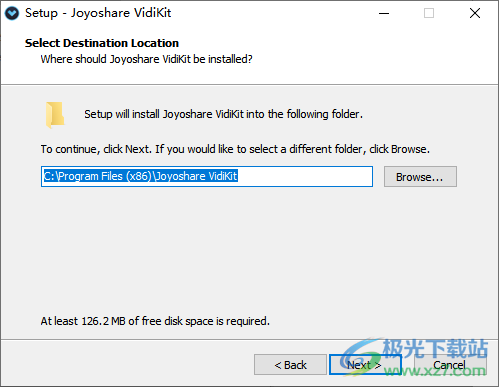
2、提示软件的安装进度条,等待安装结束
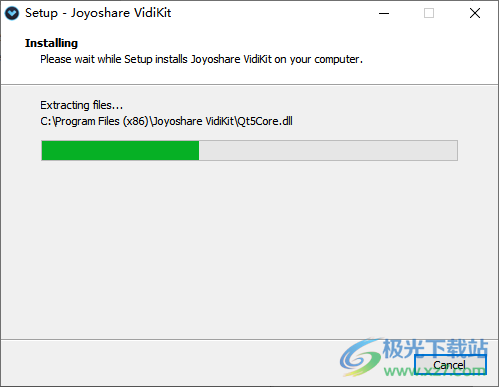
3、fix文件夹有很多补丁内容,全部复制到软件的安装地址替换
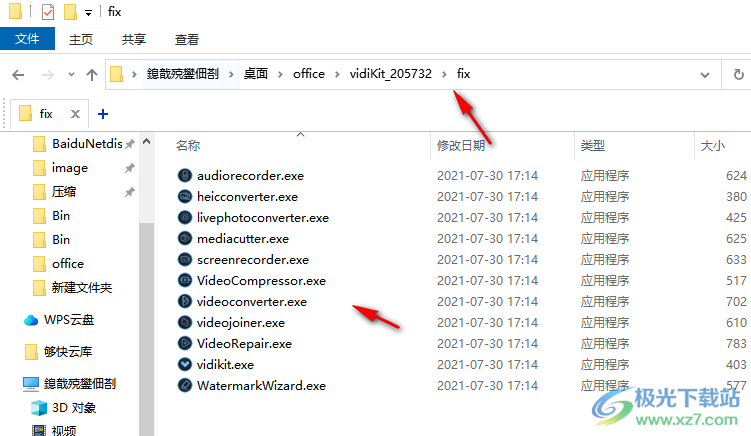
4、如图所示,替换全部补丁就可以免费使用软件提供的全部视频工具
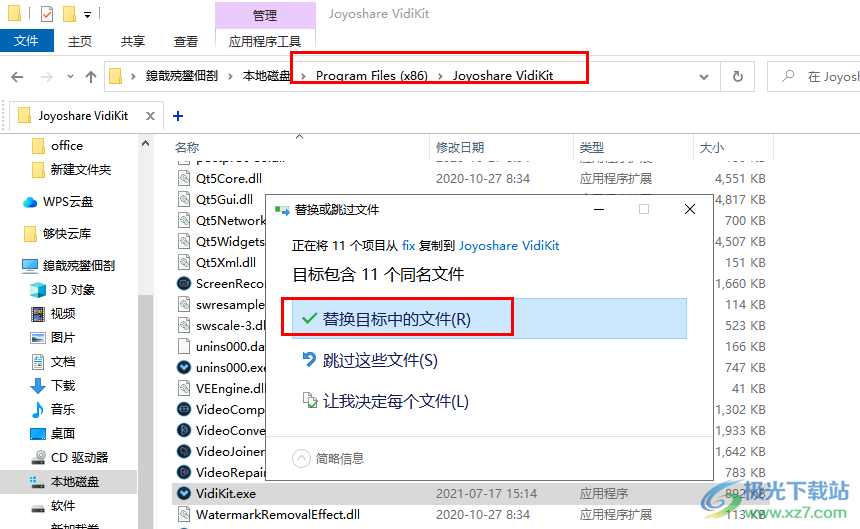
5、启动Joyoshare VidiKit就可以显示很多功能,例如可以打开视频转换功能

6、如图所示,这里是视频的格式转换界面,添加本地的视频到软件就可以选择转换为MP4、mkv

7、设置好输出格式,点击底部的convert按钮就可以开始转换
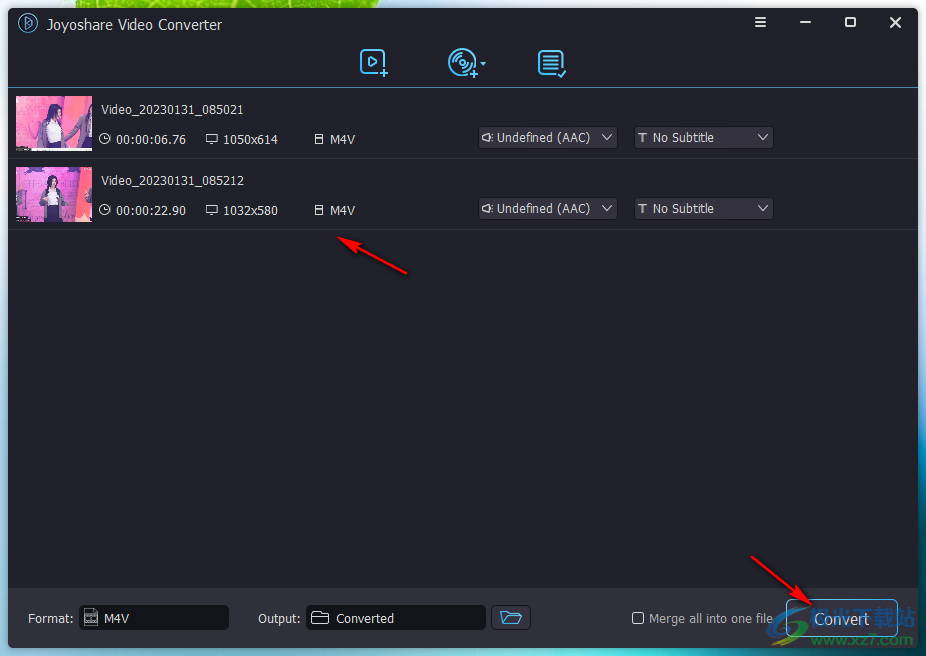
8、已经转换完毕,在历史界面就可以查看已经转换结束的视频
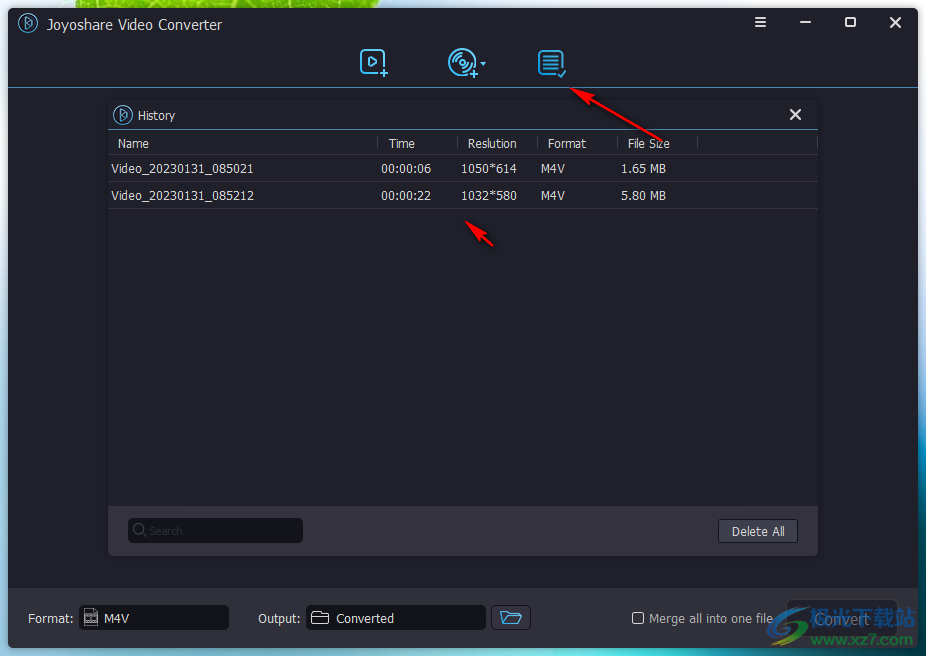
9、提示DVD添加功能,如果你的电脑有DVD视频就可以添加到软件转换新的格式
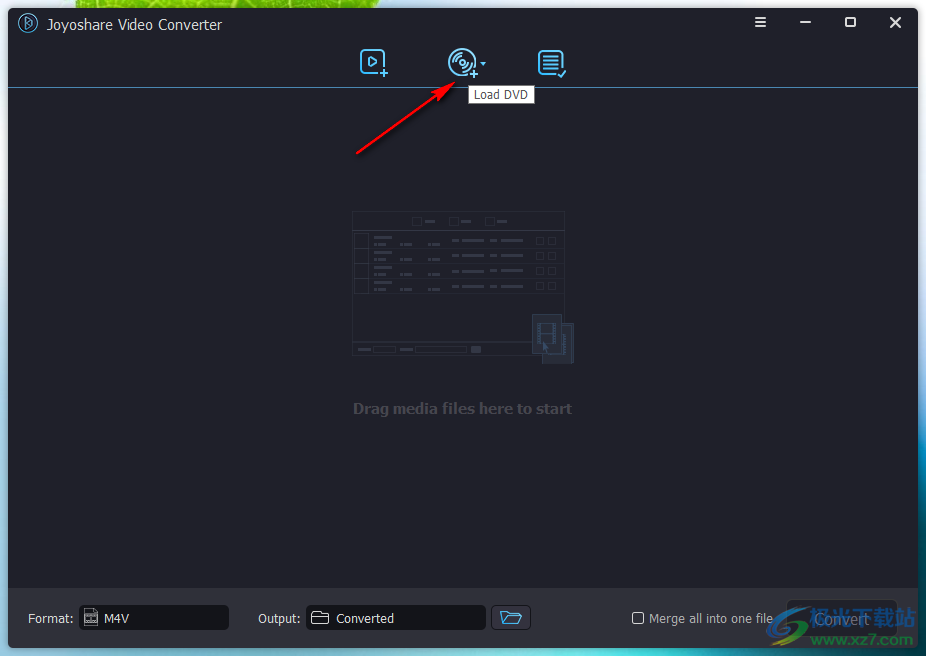
10、Joyoshare VidiKit软件功能还是很多的,可以启动视频录制功能,可以启动录音功能
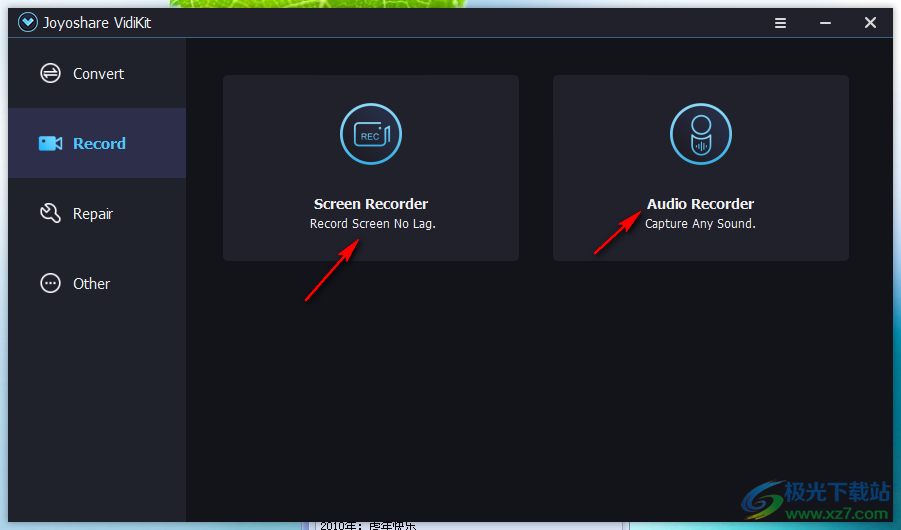
11、这里是视频录制的界面,鼠标点击界面上的区域功能就可以在电脑屏幕选择一个区域录制,也可以全屏录制
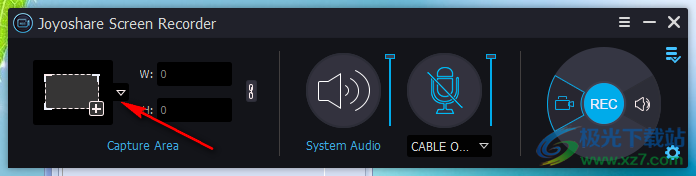
12、如图所示,点击区域选择就会在屏幕显示一个方框,鼠标拖动边缘和中间红色的按钮就可以随意调整录制范围

13、设置范围结束点击REC按钮就可以开始录制
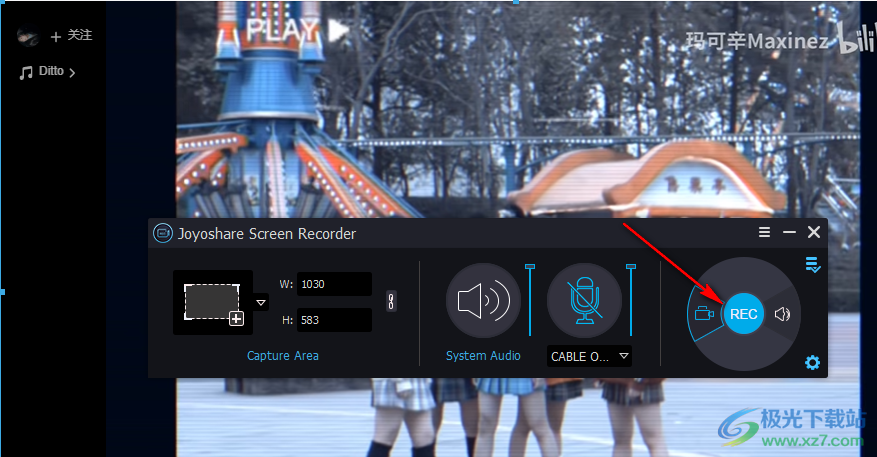
14、在视频的右下角会显示录制的进度,可以点击相关的符号停止录制
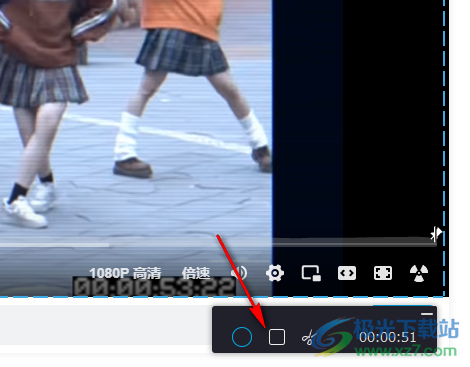
15、停止后自动打开录制文件夹,点击搜索符号就可以打开视频所在的文件夹
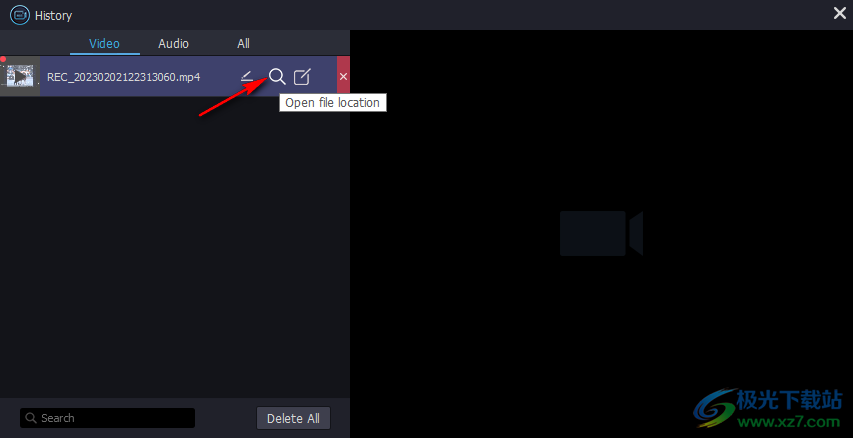
16、如图所示,已经将一个视频录制完毕,如果你需要这款软件就可以下载使用

17、你也可以设置开始、停止、截图的快捷键,可以设置保存的格式

18、这里是修复功能,可以对视频错误修复,可以在右侧启动视频水印功能
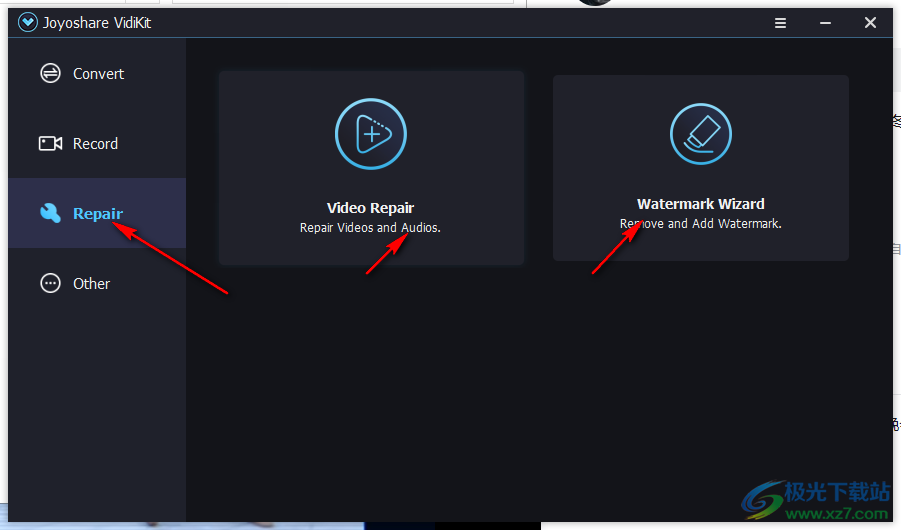
19、其他功能,支持播放器、支持heic转换,支持LivePhoto转换为GIF
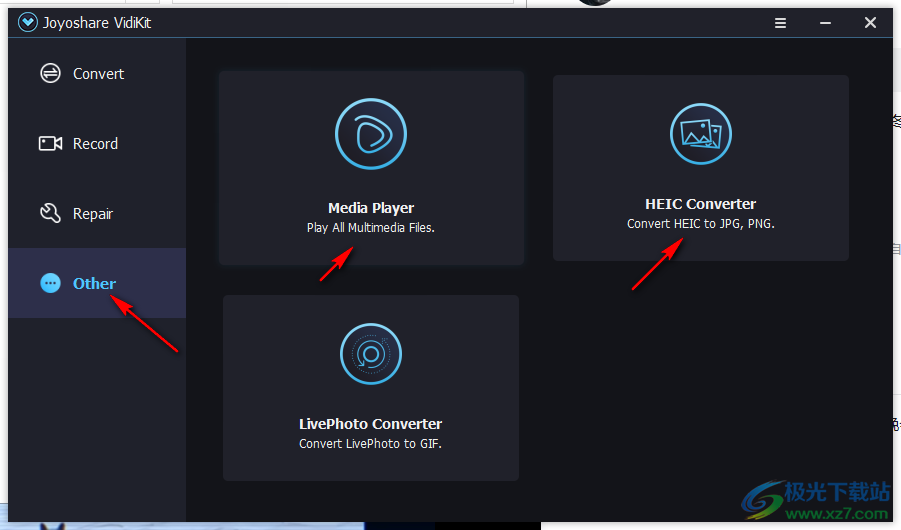
下载地址
- Pc版
Joyoshare VidiKit(视频工具包) v2.6.0.59
本类排名
本类推荐
装机必备
换一批- 聊天
- qq电脑版
- 微信电脑版
- yy语音
- skype
- 视频
- 腾讯视频
- 爱奇艺
- 优酷视频
- 芒果tv
- 剪辑
- 爱剪辑
- 剪映
- 会声会影
- adobe premiere
- 音乐
- qq音乐
- 网易云音乐
- 酷狗音乐
- 酷我音乐
- 浏览器
- 360浏览器
- 谷歌浏览器
- 火狐浏览器
- ie浏览器
- 办公
- 钉钉
- 企业微信
- wps
- office
- 输入法
- 搜狗输入法
- qq输入法
- 五笔输入法
- 讯飞输入法
- 压缩
- 360压缩
- winrar
- winzip
- 7z解压软件
- 翻译
- 谷歌翻译
- 百度翻译
- 金山翻译
- 英译汉软件
- 杀毒
- 360杀毒
- 360安全卫士
- 火绒软件
- 腾讯电脑管家
- p图
- 美图秀秀
- photoshop
- 光影魔术手
- lightroom
- 编程
- python
- c语言软件
- java开发工具
- vc6.0
- 网盘
- 百度网盘
- 阿里云盘
- 115网盘
- 天翼云盘
- 下载
- 迅雷
- qq旋风
- 电驴
- utorrent
- 证券
- 华泰证券
- 广发证券
- 方正证券
- 西南证券
- 邮箱
- qq邮箱
- outlook
- 阿里邮箱
- icloud
- 驱动
- 驱动精灵
- 驱动人生
- 网卡驱动
- 打印机驱动
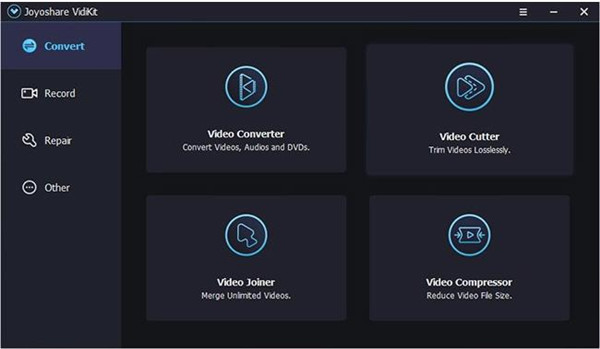
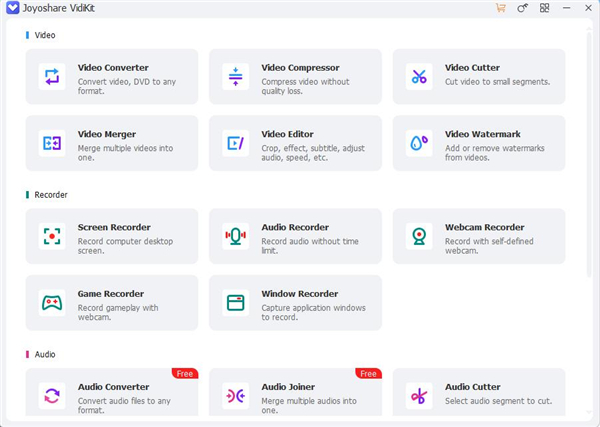
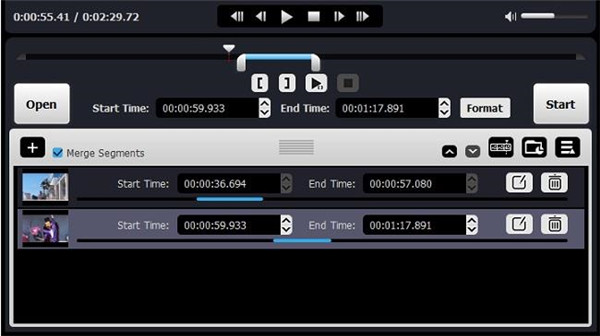
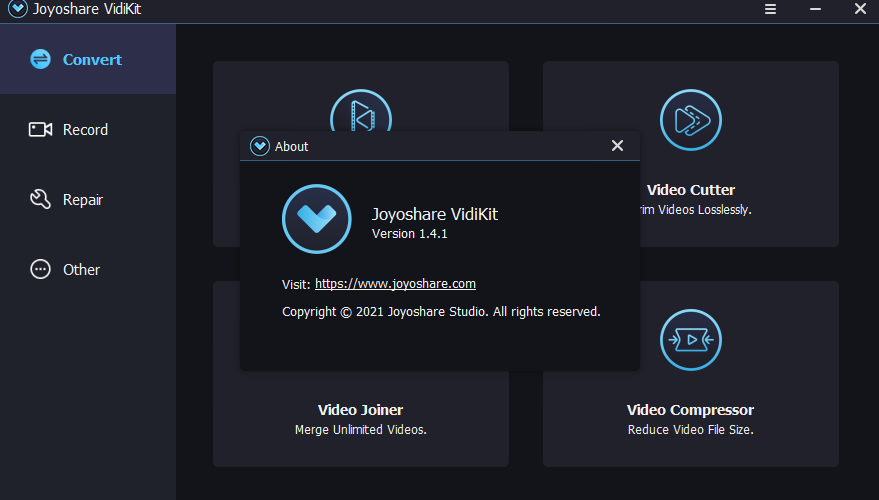







































网友评论